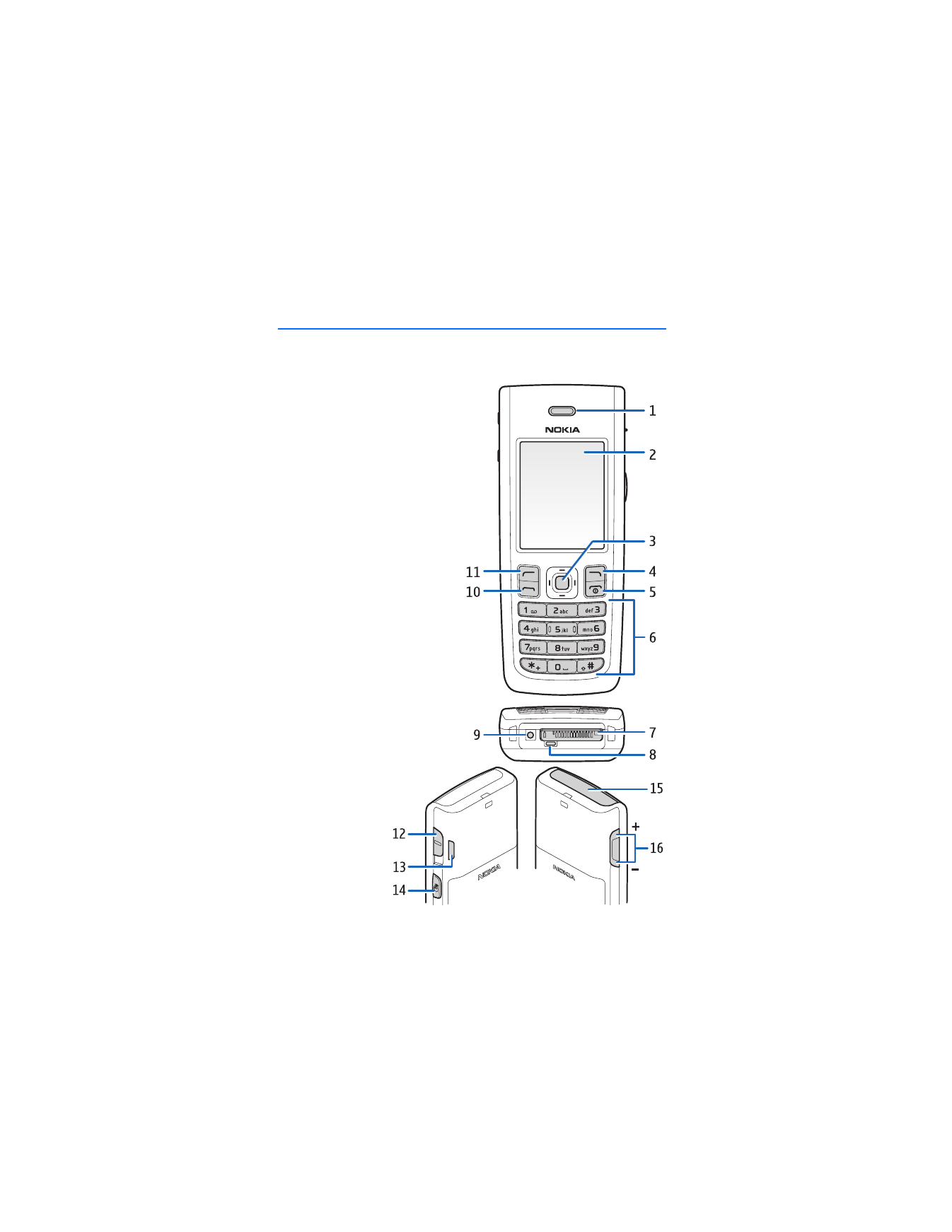
1. Su teléfono
■ Teclas y partes
Puerto del audífono (1)
Pantalla (2)
Tecla de desplazamiento de cuatro
sentidos y tecla de selección
central (3)
Tecla de selección derecha (4)
Tecla Encender/Apagar y tecla
Finalizar (5)
Teclado (6)
Conector Pop-Port™ (7)
Micrófono (8)
Puerto del cargador (9)
Tecla Llamar (10)
Tecla de selección izquierda (11)
Conector de auricular 2.5 mm (12)
Altavoz (13)
Tecla de comando de voz (14)
Infrarrojo (15)
Tecla de
volumen(16)
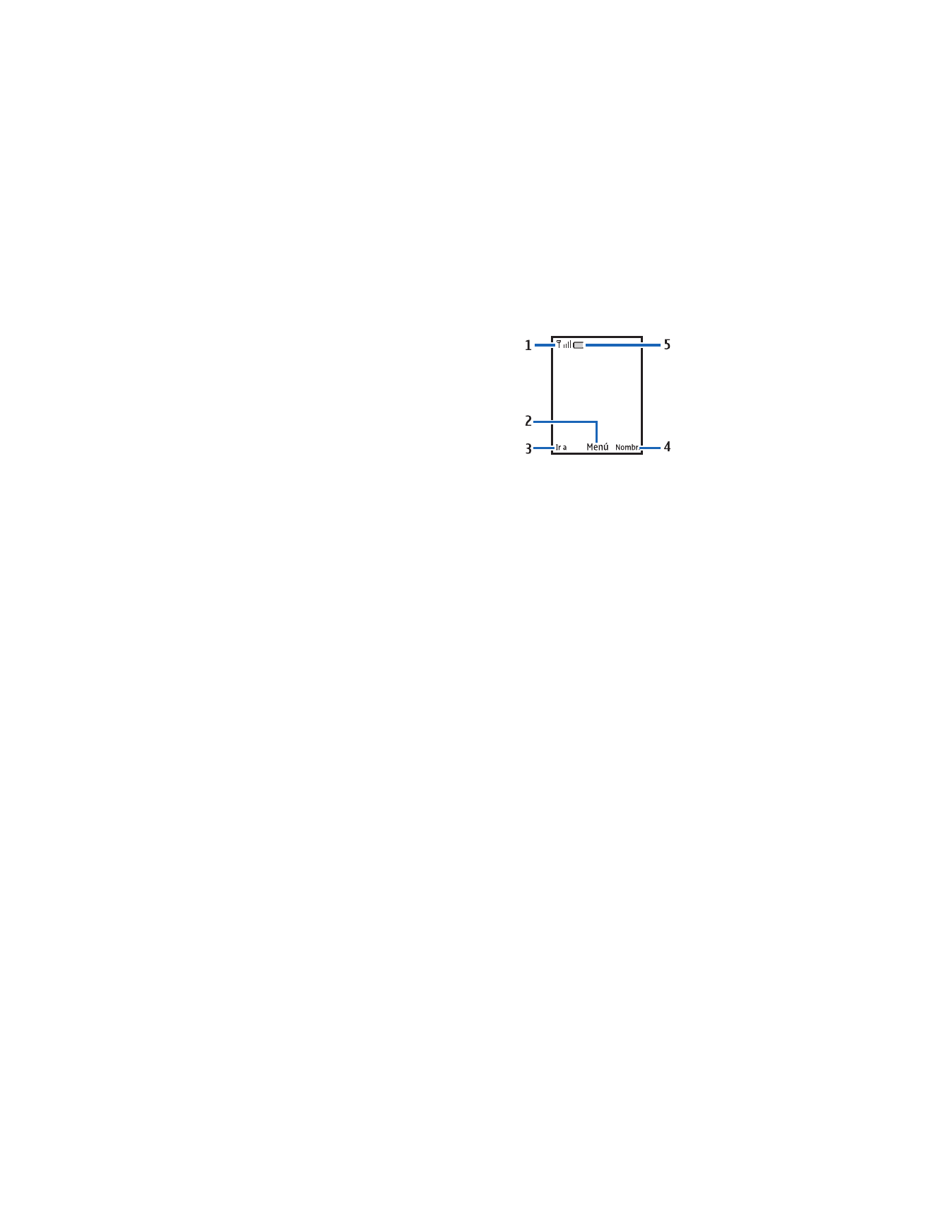
S u t e l é f o n o
111
■ Modo standby
Dependiendo de su proveedor de servicios
móviles y del número de modelo de su
teléfono, algunas o todas las siguientes
teclas de selección pueden aparecer en
el modo standby.
El modo standby es la página de inicio e indica
que su teléfono está en el modo inactivo.
Intensidad de la señal (1): más barras indican
una señal de red más fuerte.
Menú
(2): pulse la tecla de selección central para seleccionar esta opción.
Ir a
(3): pulse la tecla de selección izquierda para seleccionar esta opción.
Nombr.
o menú del operador de red (4): pulse la tecla de selección derecha para
seleccionar esta opción.
Nivel de batería: (5): el icono de una batería completamente cargada indica una
batería cargada en su totalidad.
■ Teclas de accesos directos
Dependiendo de su proveedor de servicios móviles y de su teléfono, algunos o
todos los siguientes accesos directos de la tecla de desplazamiento pueden estar
disponibles en el modo standby.
En el modo standby, la tecla de desplazamiento de cuatro sentidos y la tecla
de selección central lo llevan a los menús a los que accede con más frecuencia.
Desplazamiento superior: para ir a la lista de contactos o al menú del operador
de red.
Desplazamiento hacia la derecha: para ver la agenda.
Desplazamiento inferior: para ir a la lista de contactos.
Desplazamiento hacia la izquierda: para crear un mensaje de texto.
Tecla de selección central: para seleccionar menús y submenús a los que
se ha desplazado.
■ Indicadores e iconos
Para identificar todos los iconos en su teléfono, seleccione
Menú
>
Config.
>
Detalles teléfono
>
Detalles de icono
.
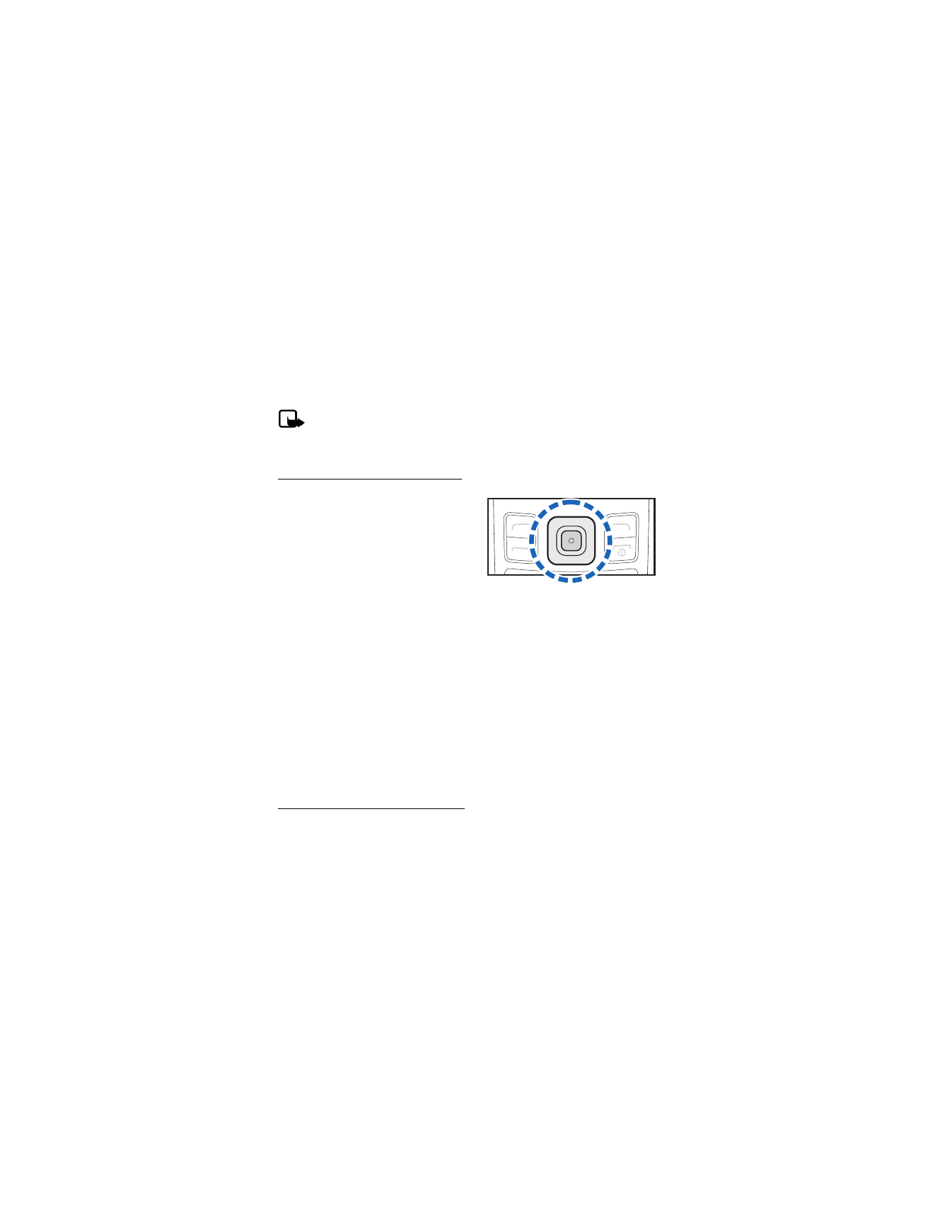
S u t e l é f o n o
112
■ Menús del teléfono
Las funciones de su teléfono están agrupadas según la función y se puede acceder
a ellas mediante los menús principales. Cada menú principal tiene submenús y listas
desde las cuales puede seleccionar o ver elementos y personalizar las funciones
de su teléfono. Puede acceder a estos menús y submenús usando el método
de desplazamiento o usando un acceso directo.
Nota: Algunas funciones pueden no estar disponibles, dependiendo
de su red. Para obtener más información, consulte a su proveedor
de servicios móviles.
Método de desplazamiento
Puede usar la tecla de desplazamiento
de cuatro sentidos para desplazarse
hacia arriba, abajo, izquierda y derecha
por las opciones.
1. Para seleccionar Menú, use la tecla
de selección central. Use la tecla de
desplazamiento para desplazarse
por el menú principal.
Mientras se desplaza por los menús, el número del menú aparece en la esquina
superior derecha de la pantalla. Debajo del indicador del nivel de la batería
se ve una barra que oscila hacia arriba o abajo a la derecha de la pantalla
cuando se desplaza por los menús, la cual es una representación visual de
su posición actual en la estructura del menú.
2. Cuando llegue a un menú, pulse la tecla de selección central para acceder
a los submenús.
Seleccione
Atrás
desde el nivel del submenú para regresar al menú anterior.
Pulse la tecla Finalizar para regresar al modo standby desde cualquier menú
o submenú.
Pantalla del menú principal
Puede controlar si desea que el menú principal de su teléfono aparezca en
Lista
o
Cuadrícula
. En forma predeterminada, el menú principal aparece en
el formato
Cuadrícula
.
Seleccione
Menú
>
Opc.
>
Vista menú princ.
>
Lista
o
Cuadrícula
.
Si su proveedor de servicios admite esta función, también puede cambiar el orden
de menús en su menú principal.
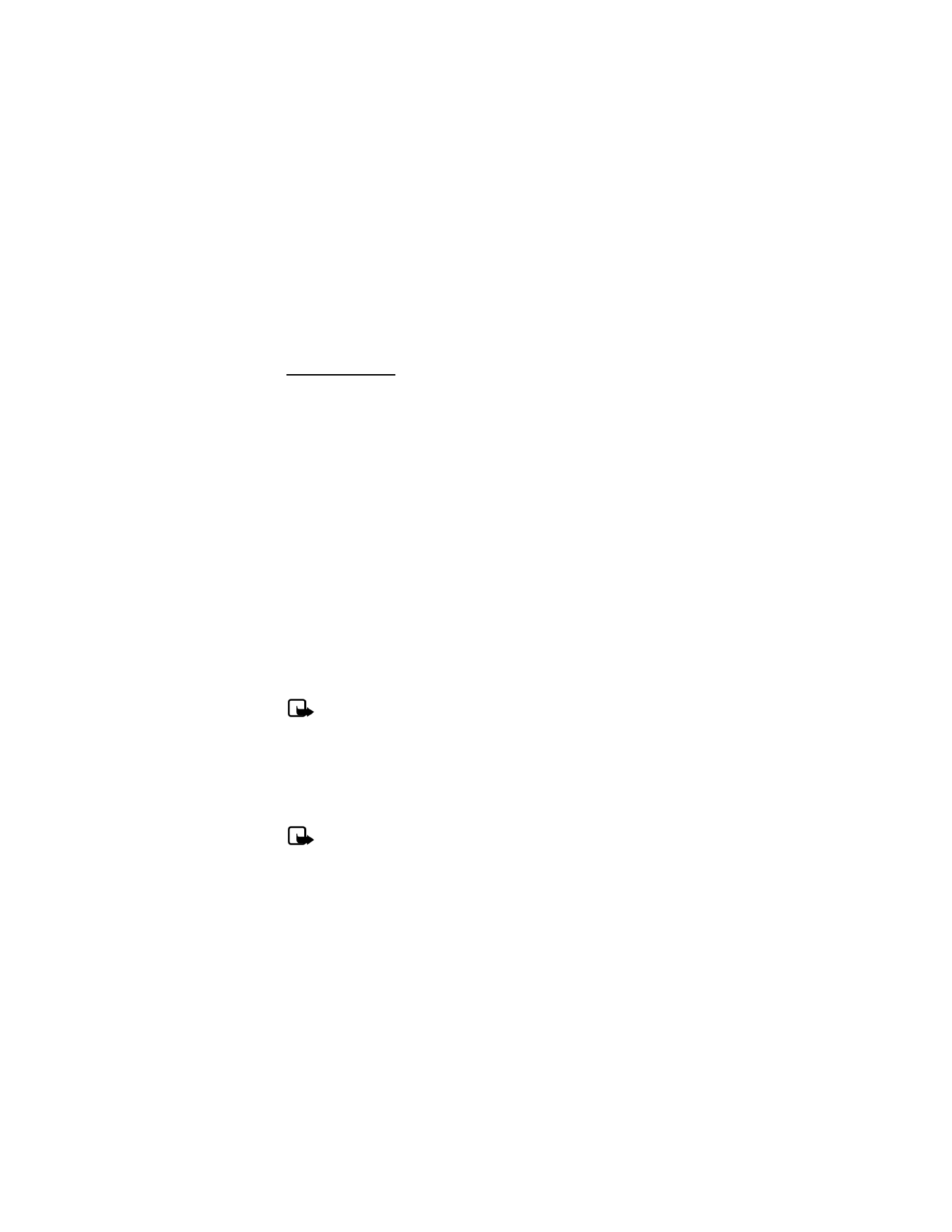
S u t e l é f o n o
113
Seleccione
Menú
>
Opc.
>
Organizar
. Desplácese a un menú, seleccione
Mover
.
Use la tecla de desplazamiento para mover el menú a una nueva ubicación,
seleccione
OK
. Puede repetir este procedimiento para personalizar su menú principal.
Textos de ayuda
Muchas de las funciones tienen descripciones breves (textos de ayuda) que puede
ver en la pantalla. Para ver estas descripciones, desplácese hasta una función y
espere unos quince segundos. Desplácese hacia abajo para ver toda la descripción
o seleccione
Atrás
para salir.
Para ver las descripciones, debe primero activar el texto de ayuda. Consulte
"Activación texto de ayuda", pág. 167.
■ Función de seguridad
La función de seguridad protege su dispositivo de llamadas salientes no autorizadas
o no permite el acceso a la información guardada con un código de bloqueo o de
seguridad. El código de bloqueo tiene cuatro dígitos y el código de seguridad
tiene cinco dígitos. En forma predeterminada, la función de seguridad usa el
código de bloqueo (por programación predeterminada 0000, 1234 o los últimos
cuatro dígitos de su número telefónico) para proteger su teléfono.
Para acceder al menú
Seguridad
, haga lo siguiente:
1. Seleccione
Menú
>
Config.
>
Seguridad
.
2. Ingrese el código de bloqueo y seleccione
OK
. Consulte "Seguridad", pág. 174
para obtener más información.
Nota: Dependiendo de su proveedor de servicios móviles, el código de
bloqueo preconfigurado podría ser 1234 ó 0000 en lugar de los últimos
cuatro dígitos de su número telefónico. Si ninguno de éstos funciona,
comuníquese con su proveedor de servicios móviles para solicitar ayuda.
Para restaurar las configuraciones de fábrica, haga lo siguiente:
1. Seleccione
Menú
>
Config.
>
Restaurar config.fáb.
2. Ingrese el código de bloqueo y seleccione
OK
.
Nota: Dependiendo de su proveedor de servicios móviles, su teléfono
puede requerir que ingrese su código de seguridad (por programación
predeterminada 12345 o 0000) en lugar del código de bloqueo.
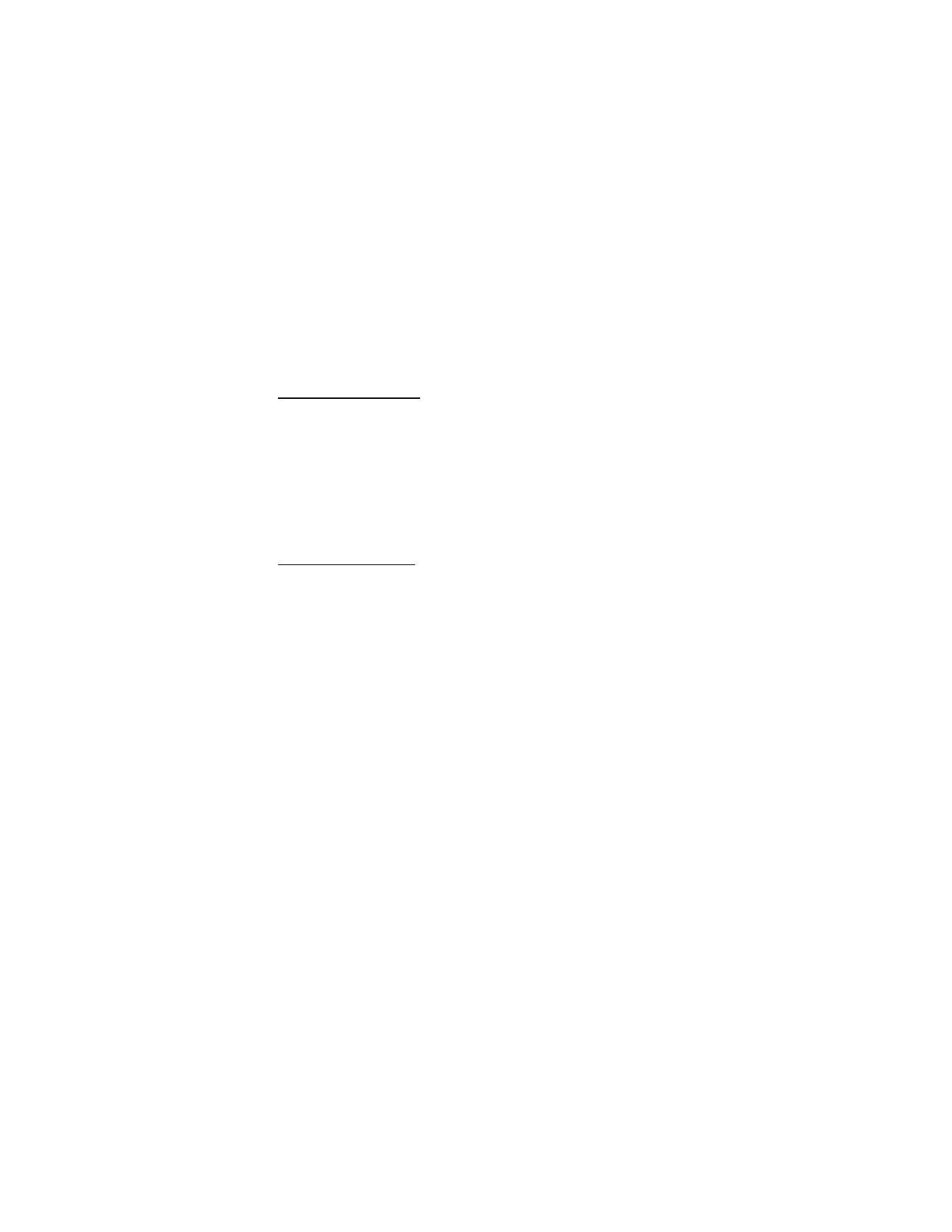
S u t e l é f o n o
114
■ Funciones Ir a
El menú
Ir a
le permite cambiar la función de la tecla de selección izquierda en su
teléfono de manera que pueda acceder rápidamente a las funciones que usa con
más frecuencia desde el menú
Ir a
en el modo standby.
Seleccionar opciones
1. Seleccione
Ir a
>
Opc.
>
Selec.opciones
.
2. Desplácese a las opciones que desea agregar.
3. Seleccione
Marcar
para agregar una opción o
Desmar.
para eliminar
una opción.
4. Seleccione
Listo
cuando haya agregado todas las opciones deseadas.
5. Seleccione
Sí
para guardar los cambios.
6. Seleccione
Ir a
para mostrar una lista de las opciones que seleccionó en el paso 3.
Organizar funciones
Seleccione
Ir a
>
Opc.
>
Organizar
. Desplácese a una opción, seleccione
Mover
.
Desplácese para mover la opción a una nueva ubicación y seleccione
OK
. Puede
repetir este procedimiento para personalizar su menú
Ir a
.
Seleccione
Listo
>
Sí
para guardar los cambios.
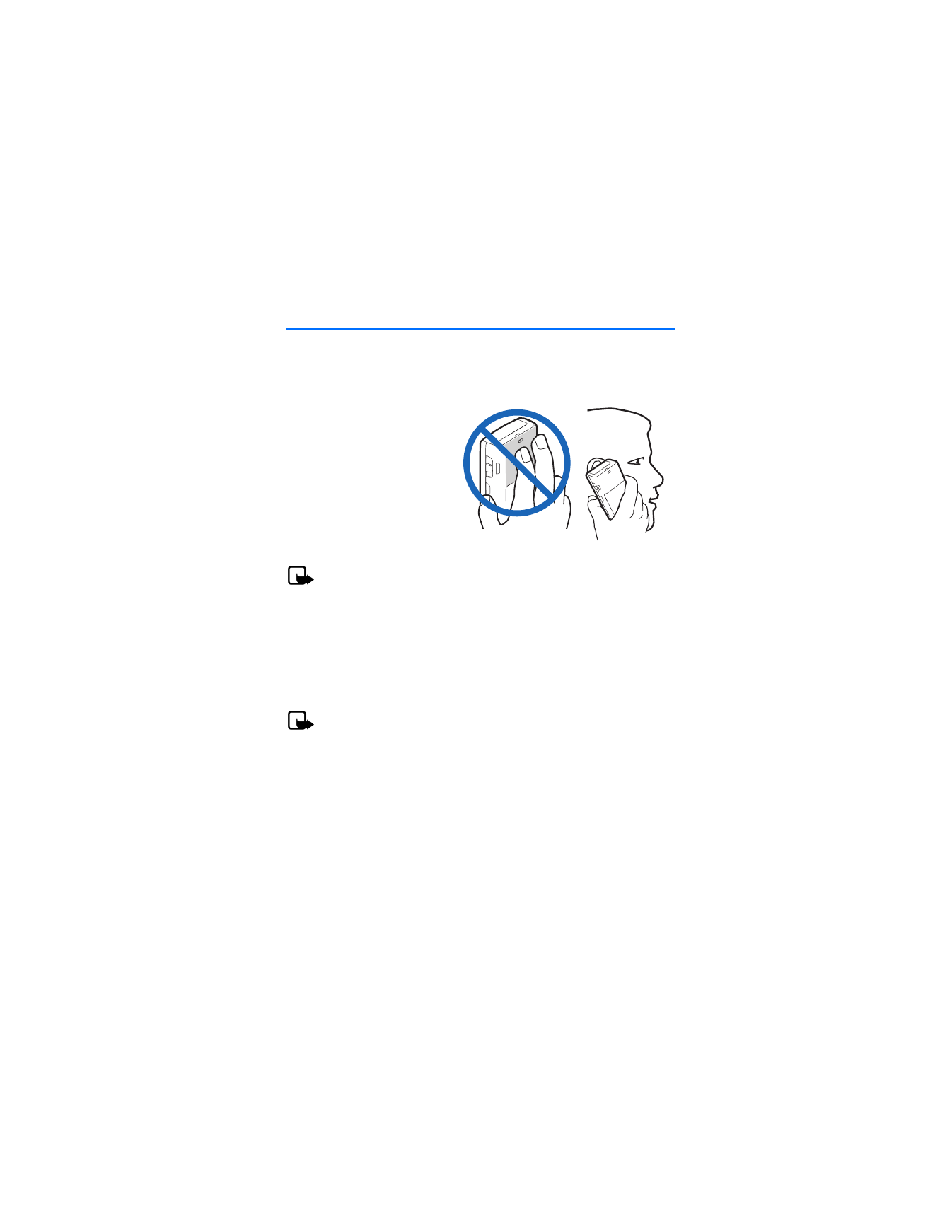
P r o g r a m a r s u t e l é f o n o
115